My Tech Item managerで登録したアイテムの情報を別のサイトでも再利用したい!という場合
WordPressサイトの投稿記事などをコピーする場合には、管理画面左側メニューにある「ツール」を利用します。
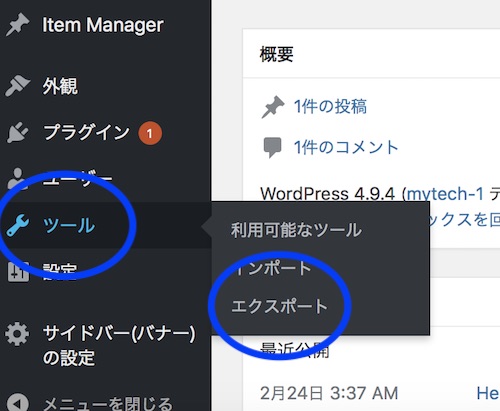
まずは、データのエクスポート
「管理画面」→「ツール」→「エクスポート」をクリックします。
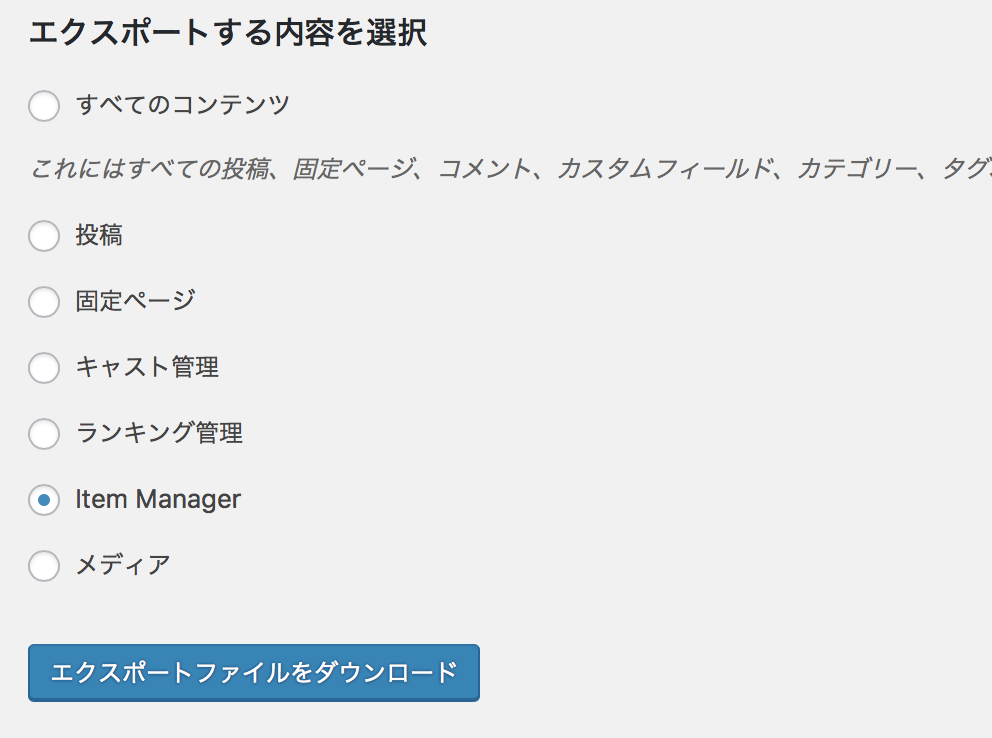
「すべてのコンテンツ」を使用しても良いですが普通の投稿記事まですべてのデータがエクスポートされてしまうので、プラグイン「Item manager」のデータのみをコピーしたい場合は、上の図のように「Item manager」のみを選択し「エクスポートファイルをダウンロード」をクリック!
xml形式のファイルがダウンロードされます。
お次はインポート!
「管理画面」→「ツール」→「インポート」をクリック。
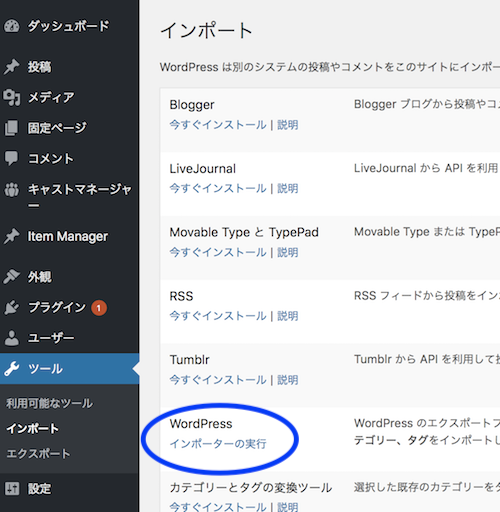
上の図のように「WordPress」の箇所を探します。最初は他の項目と同じように「今すぐインストール」となっているのでそちらをクリック!
すると上図のようになるので、「インポーターの実行」をクリックします。
下図が開いたら先ほどのxml形式のファイルを選択して「ファイルをアップロードしてインポート」をクリック!
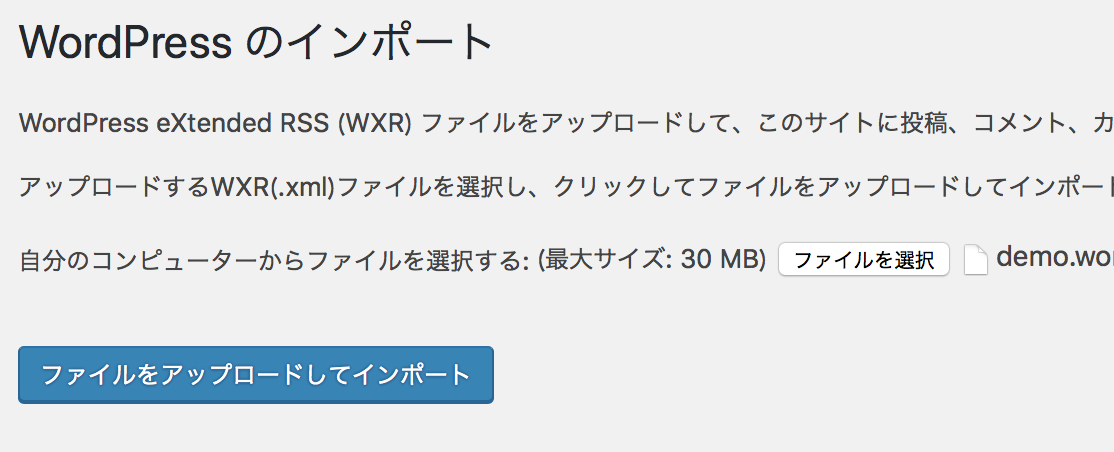
次の画面ではコピーするデータ(投稿)の投稿者を割り当てます。しっかり選択してください!
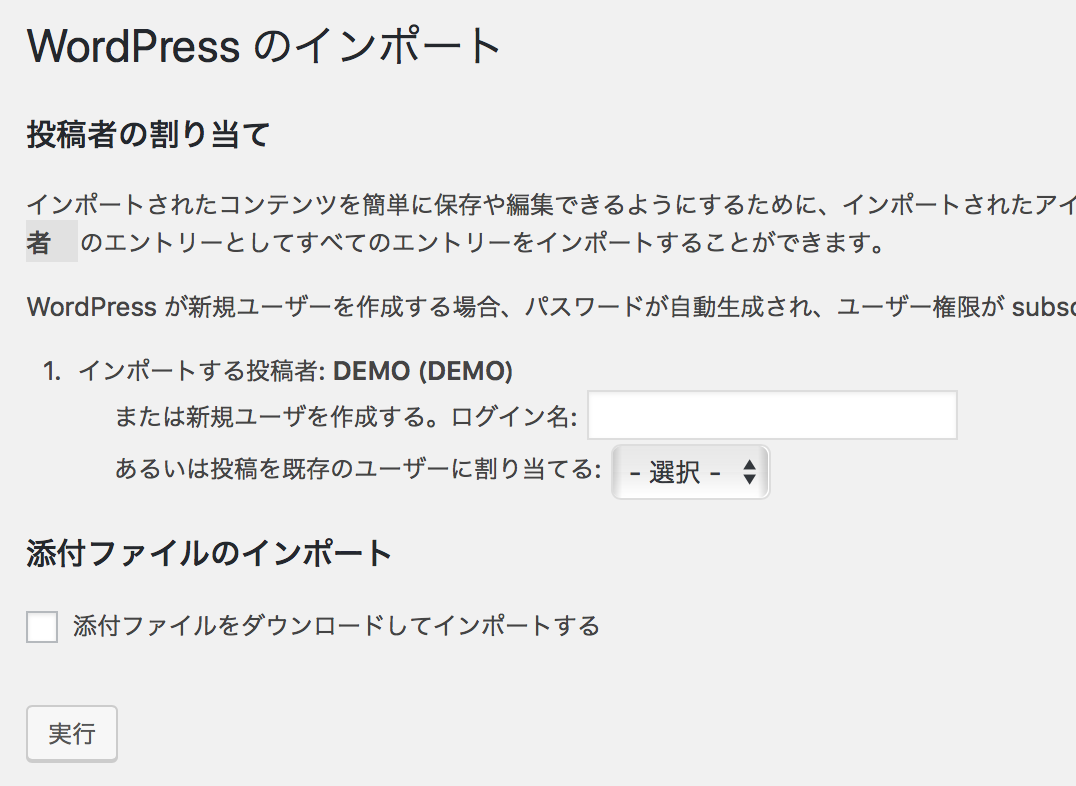
「実行」を押せば完了です。
画像データのコピーは別途
投稿データに含まれる画像データについては参照先のURLのみなので、今度は画像(メディア)データのコピーを行います。
先ほどと同じように、「管理画面」→「ツール」→「エクスポート」をクリックします。
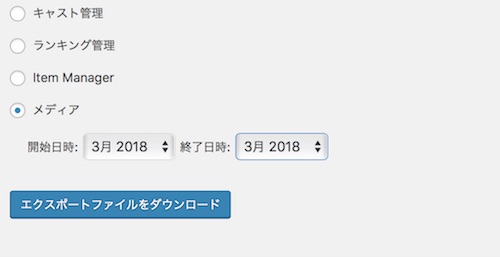
画像(メディア)データの場合は上図のようにメディアをクリック!
ただし、プラグイン内に含まれる画像データのみを選択することはできないので、画像(メディア)をデータアップロードした期間(日付)を指定してコピーします。
インポートの方法は、先ほどのアイテム(投稿)データの時とほとんど同じですが、最後の投稿者を選ぶページにて、、
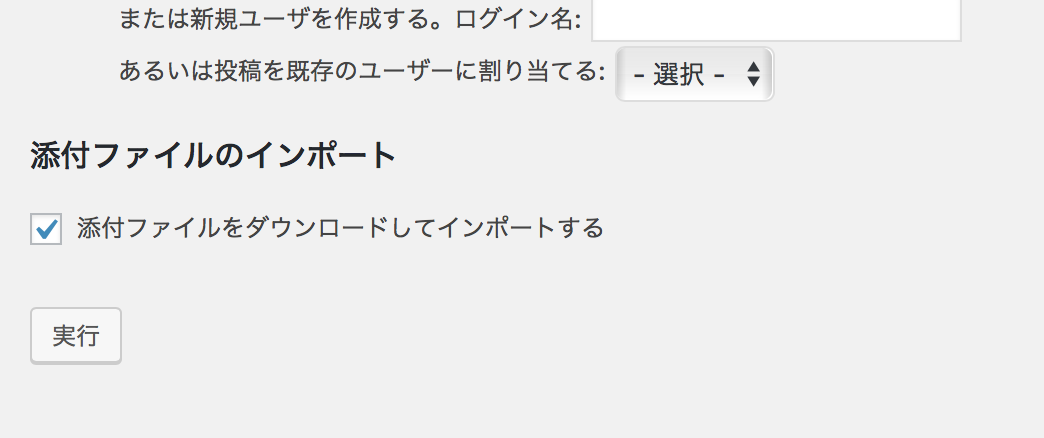
上図のように「添付ファイルをダウンロードしてインポートする」に印を付けてから「実行」を押してください。
以上、終了。
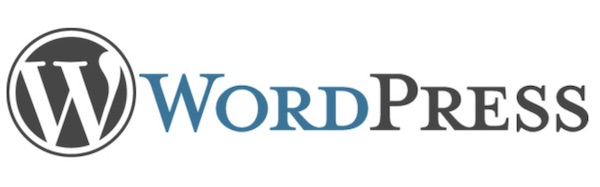

コメント